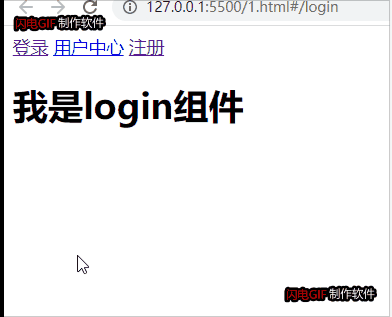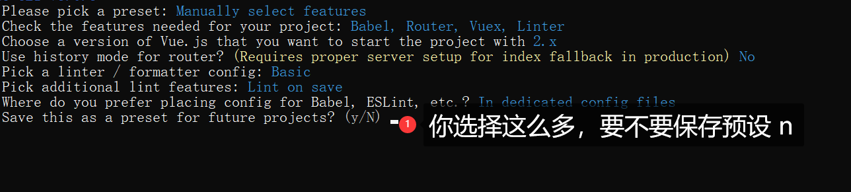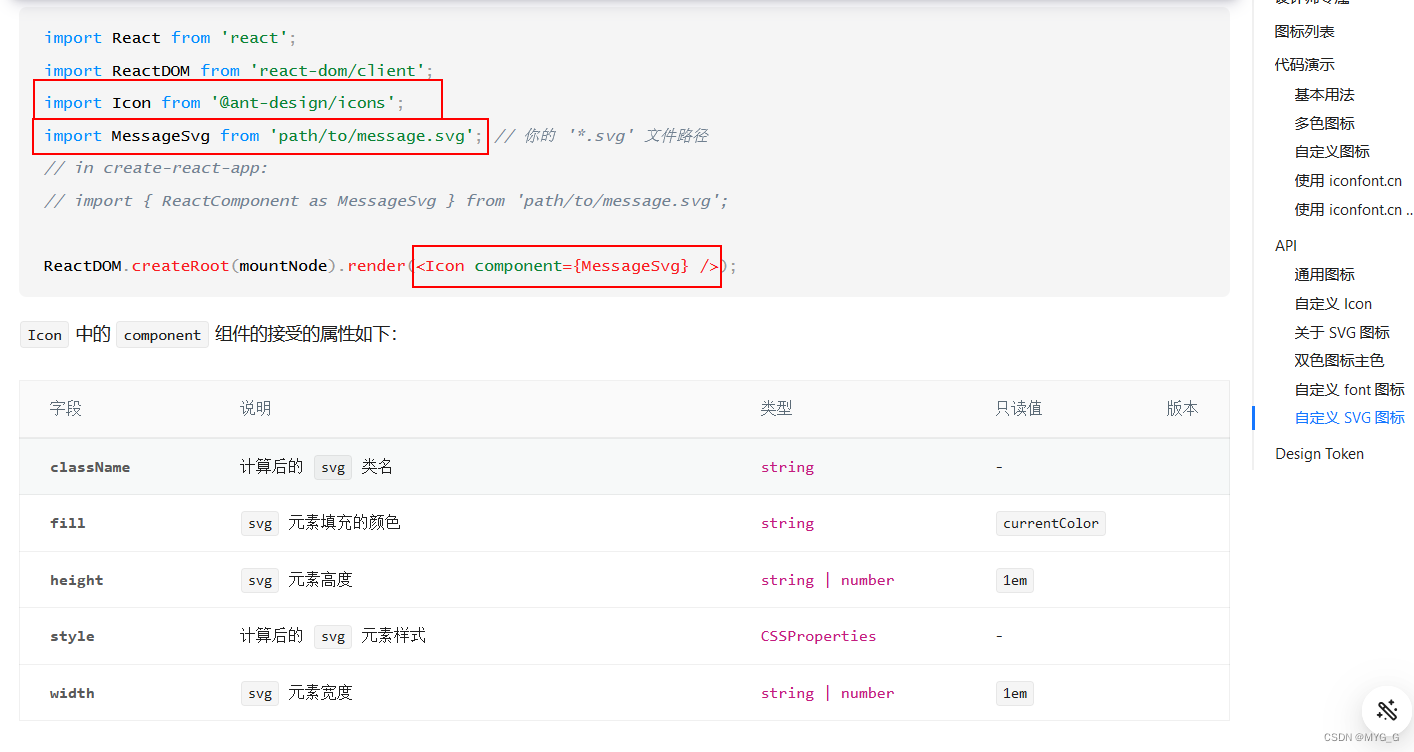1.下载 npm install vue-router -S
npm install vue-router --save
我们推荐 使用本地下载好的vue.js和vue-router.js
引入vue.js和vue-router.js
<!-- 顺序不能颠倒 --><script src="./js/vue.js"></script><script src="./js/vue-router.js"></script>2.添加路由链接:<router-link>是路由中提供的标签,默认会被渲染为a标签,to属性默认被渲染为href属性, to属性的值会被渲染为#开头的hash地址
<!-- 2,使用 重定向 地址 访问你想要访问的组件--><router-link to="/">登录</router-link><router-link to="/u">用户中心</router-link><router-link to="/reg">注册</router-link>3.添加路由填充位(路由占位符)
<!-- 路由占位符 --><router-view></router-view>4.定义路由组件
// 局部组件(全局组件:Vue。。。。。。)var login = {template:'#login',}var user = {template:'#user',}var register = {template:'#reg'}<template id="login"><div><h1>我是login组件</h1></div></template><template id="user"><div><h1>我是user组件</h1></div></template><template id="reg"><div><h1>我是register组件</h1></div></template>5.创建路由实例 并 配置路由规则
路由重定向:可以通过路由重定向为页面设置默认展示的组件
在路由规则中添加一条路由规则即可
// 创建路由实例var router = new VueRouter({// 配置路由规则routes:[//1. 重定向:是通过routes配置来完成,从'/'定向访问 '/login'{path:'/',redirect: '/login'},{path:'/u',redirect: '/user'},{path:'/login',component:login},{path:'/user',component:user},{path:'/reg',component:reg}]});6.将路由挂载到Vue实例中
// 根组件var vm = new Vue({// 模板选择器el:'#app',// 挂载路由(不写这个会报bug)router:router,// 数据中心data(){return{}},methods:{},components: {login,user,register,}})完整代码演示:
<!DOCTYPE html>
<html lang="en">
<head><meta charset="UTF-8"><meta http-equiv="X-UA-Compatible" content="IE=edge"><meta name="viewport" content="width=device-width, initial-scale=1.0"><title>Document</title>
</head>
<body><div id="app"><!-- 2,使用 重定向 地址 访问你想要访问的组件--><router-link to="/">登录</router-link><router-link to="/u">用户中心</router-link><router-link to="/reg">注册</router-link><!-- 路由占位符 --><router-view></router-view></div><template id="login"><div><h1>我是login组件</h1></div></template><template id="user"><div><h1>我是user组件</h1></div></template><template id="reg"><div><h1>我是register组件</h1></div></template><!-- 顺序不能颠倒 --><script src="./js/vue.js"></script><script src="./js/vue-router.js"></script><script>// 局部组件(全局组件:Vue。。。。。。)var login = {template:'#login',}var user = {template:'#user',}var register = {template:'#reg'}// 创建路由实例var router = new VueRouter({// 配置路由规则routes:[//1. 重定向:是通过routes配置来完成,从'/'定向访问 '/login'{path:'/',redirect: '/login'},{path:'/u',redirect: '/user'},{path:'/login',component:login},{path:'/user',component:user},{path:'/reg',component:reg}]});console.log(router);// 根组件var vm = new Vue({// 模板选择器el:'#app',// 挂载路由(不写这个会报bug)router:router,// 数据中心data(){return{}},methods:{},components: {login,user,register,}})</script>
</body>
</html>预览效果图